йҡҸзқҖжңҲеҲқзҡ„windows 10жҠҖжңҜйў„и§ҲзүҲзҡ„еҸ‘еёғпјҢжңүеҫҲеӨҡзӢӮзғӯзі»з»ҹзҲұеҘҪиҖ…йғҪжІёи…ҫдәҶпјҢи·ғи·ғж¬ІиҜ•жғіиЈ…дёҠдҪ“йӘҢдҪ“йӘҢгҖӮеҘҪпјҢе°Ҹзј–дёӢйқўе°ұж•ҷеӨ§е®¶еҰӮдҪ•дҪҝз”Ёwinpeе·Ҙе…·з®ұе®үиЈ…windows 10зі»з»ҹгҖӮ
1гҖҒдёӢиҪҪеҘҪж–°зүҲзҡ„йҖҡз”Ёpeе·Ҙе…·з®ұеҗҺпјҢе°ҶuзӣҳеҲ¶дҪңжҲҗuзӣҳеҗҜеҠЁзӣҳпјҢеҶҚе°Ҷй•ңеғҸж–Ү件дҝқеӯҳеҘҪдҪҚзҪ®пјҢе°ұеҸҜд»ҘйҮҚеҗҜзі»з»ҹиҝӣиЎҢе®үиЈ…зі»з»ҹдәҶгҖӮпјҲеҰӮжһңй•ңеғҸж–Ү件ж”ҫеңЁuзӣҳзҡ„иҜқпјҢuзӣҳеҝ…йЎ»жҳҜ8GпјҢеӣ дёәwindows 10зҡ„й•ңеғҸж–Ү件е°ұжҺҘиҝ‘4GдәҶпјүпјӣ
2гҖҒйҮҚеҗҜзҡ„ж—¶еҖҷиҝһз»ӯжҢүзғӯй”®иҝӣbiosзі»з»ҹпјҢ然еҗҺеңЁbiosзі»з»ҹдёӢи®ҫзҪ®uзӣҳдёә第дёҖеҗҜеҠЁпјҢ然еҗҺеҶҚе°Ҷзі»з»ҹжЁЎејҸж”№дёәideжЁЎејҸпјҢеӣ дёәиҝҷж ·иЈ…жңәзЁіе®ҡпјҢ然еҗҺжҢүF10дҝқеӯҳйҖҖеҮәпјӣ


3гҖҒ然еҗҺеңЁpeйҖүжӢ©з•ҢйқўйҖүжӢ©еҗҲйҖӮиҮӘе·ұз”өи„‘зҡ„peзі»з»ҹпјӣ
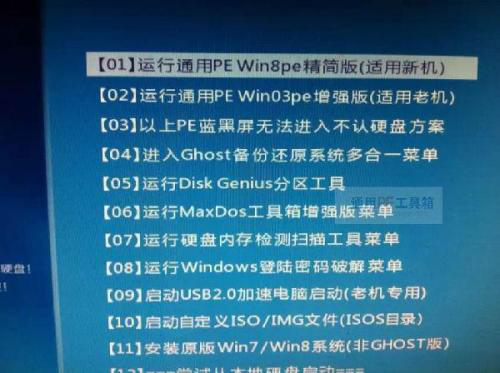
4гҖҒиҝӣе…ҘеҲ°peзі»з»ҹеҗҺпјҢжҲ‘们зӮ№еҮ»йҖҡз”Ёpeе·Ҙе…·з®ұдёҖй”®жҷәиғҪиЈ…жңәзі»з»ҹпјӣ
5гҖҒ然еҗҺеҰӮдёӢеӣҫжүҖзӨәпјҢеңЁ“иҜ·йҖүжӢ©жҳ еғҸеҗҚ”йӮЈйҮҢдёӢжӢүжЎҶжңү3дёӘйҖүжӢ©пјҢ第дёҖдёӘжҳҜж— з”Ёзҡ„пјҢ第дәҢ“windows technical preview”зҡ„ж„ҸжҖқжҳҜ windows жҠҖжңҜйў„и§ҲзүҲпјҢиҖҢ第дёүдёӘ“windows technical preview for consumer” windows ж¶Ҳиҙ№иҖ…жҠҖжңҜйў„и§ҲзүҲпјҢзӣ®еүҚйҖҡз”Ёpeе·Ҙе…·з®ұеҸӘж”ҜжҢҒж¶Ҳиҙ№иҖ…жҠҖжңҜйў„и§ҲзүҲпјҢжүҖд»ҘжҲ‘们йҖүжӢ©з¬¬дёүдёӘпјҢ然еҗҺи®ҫзҪ®еҘҪе®үиЈ…зҡ„и·Ҝеҫ„пјҢзӮ№еҮ»ејҖе§ӢпјҢ然еҗҺеҶҚзӮ№еҮ»зЎ®е®ҡеҚіеҸҜејҖе§Ӣе®үиЈ…дәҶгҖӮ

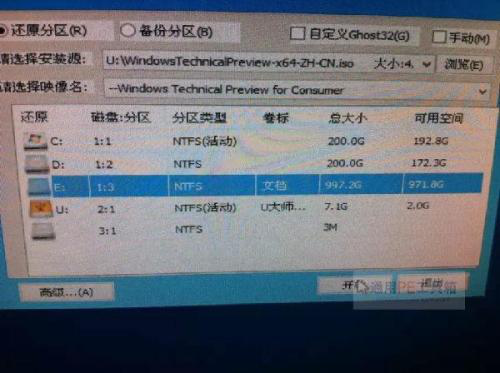
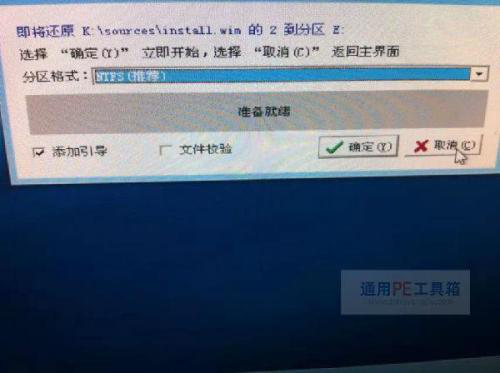
е®үиЈ…ж—¶й—ҙиҫғе…¶д»–зҡ„windowsзі»з»ҹиҰҒй•ҝпјҢдёҚиҝҮеҗҺйқўйғҪжҳҜеҫҲз®ҖеҚ•зҡ„ж“ҚдҪңдәҶпјҢе°Ҹзј–е°ұдёҚдёҖдёҖеҸҷиҝ°дәҶпјҢй•ңеғҸдёӢиҪҪзҡ„иҜқзҷҫеәҰжҗңзҙўдёҖдёӢ“msdn”е°ұиғҪжүҫеҲ°гҖӮ
Па№ШФД¶Б
-
зҘһиҲҹ(HASEE)жҲҳзҘһZ7M/Z7M-KP7G1GTX1050TиЈ…win7зі»з»ҹж•ҷзЁӢ
-
зҘһиҲҹ(HASEE)дјҳйӣ…XS-3000S1/X4-KL7S1/SLиЈ…win10зі»з»ҹж•ҷзЁӢ
-
зҘһиҲҹ(HASEE)жҲҳзҘһZX8/GX8/GX10зі»еҲ—GTX10иЈ…win10зі»з»ҹж•ҷзЁӢ
-
зҘһиҲҹ(HASEE)дјҳйӣ…XS/X372%иүІеҹҹ/A480BиҪ»и–„иЈ…win10зі»з»ҹж•ҷзЁӢ
-
зҘһиҲҹ(HASEE)жҲҳзҘһZ6/T6зі»еҲ—GTX1050/GTX1иЈ…win10зі»з»ҹж•ҷзЁӢ
-
зҘһиҲҹ(HASEE)зІҫзӣҫзі»еҲ—GTX1050TI/GTX1060иЈ…win10зі»з»ҹж•ҷзЁӢ
ЖАВЫ ( ТСУР 0 ИЛІОУлЖАВЫ)